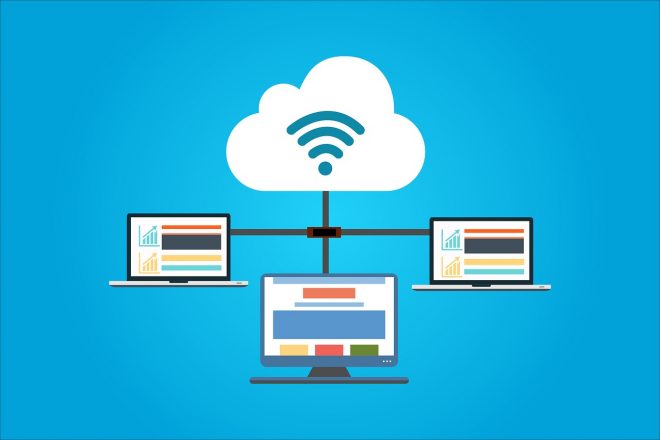
Apa yang anda harus lakukan jika anda membeli domain dan hosting untuk website dari syarikat @ tempat yang berbeza?
Berikut merupakan contoh situasi.
Anda beli domain daripada Namecheap. Hosting pula beli dari Shiftserver. Selesai install WordPress, laman web anda tidak keluar langsung.
Dimanakah masalahnya?
Domain anda tidak tahu dimana fail @ data untuk laman web tersebut disimpan. Anda perlu beritahu domain dimana data @fail yang berkenaan disimpan.
Ikuti panduan berikut untuk menghubungkan domain dengan laman web anda jika domain dan web hosting anda dibeli dari 2 tempat bebeza.
Jalan singkat: Jika anda bukanlah ‘orang teknikal’ atau tidak mahu bersusah payah, anda boleh meminta bantuan terus daripada syarikat tempat anda membeli domain atau hosting laman web tersebut.
Domain dan Hosting
Domain dan hosting adalah dua benda yang diperlukan untuk melengkapkan satu-satu website.
Domain adalah alamat untuk laman web anda. Hosting pula adalah tempat dimana data dan fail-fail untuk laman web anda disimpan.
Ada kedua-dua benda ini barulah lengkap laman web anda.
Dan seterusnya:
Cara Menghubungkan Domain dengan Hosting Laman web
Masalah ‘ketidakhubungan’ antara domain dan hosting akan berlaku jika anda membeli domain dan hosting dari 2 tempat berbeza.
Cara penyelesaiannya?
Sambungkan kedua-dua barang tersebut. Beritahu domain tempat anda menyimpan fail dan data untuk laman web anda.
Bagaimana cara untuk melakukannya?
Secara ringkasnya caranya adalah seperti berikut:
- Ketahui nameserver untuk hosting
- Masukkan nameserver tersebut ke dalam setting domain
- Tunggu sistem update. Selesai.
Penerangan untuk setiap langkah tersebut adalah seperti berikut:
Langkah 1: Ketahui nameserver untuk hosting anda
- Name server kelihatan seperti ini: ns1.contoh.com & ns2.contoh.com
- Periksa balik inbox email anda (yang anda gunakan untuk membeli hosting) pasti ada disertakan maklumat nameserver.
- Ataupun login masuk ke akaun anda pada syarikat hosting, cari nameserver pada bahagian setting.
- Jika tidak jumpa juga, minta terus daripada syarikat hosting tersebut.
Langkah 2: Masukkan nameserver tersebut dalam setting domain
Nota: Panduan yang diberikan secara umum sahaja kerana setting berbeza untuk setiap syarikat penjual domain.
- Masuk ke akaun anda untuk domain (tempat anda membeli domain)
- Cari bahagian setting nameserver untuk domain tersebut. Selalunya terletak dalam bahagian menu ‘Domain’.
- Namanya settingya mungkin berbeza mengikut syarikat yang anda ambil contoh: Manage Nameservers, Nameservers, Domain name setup…
- Strukturnya kelihatan seperti ini:
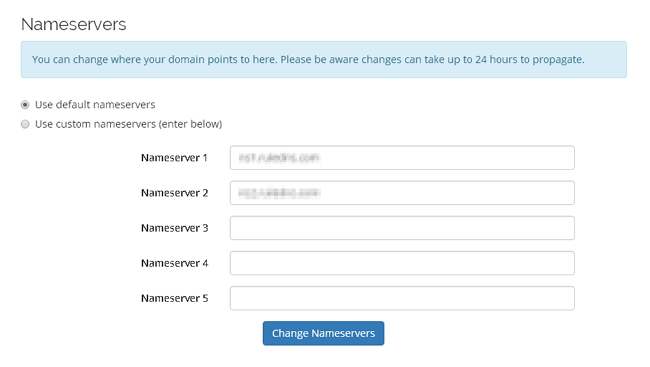
- Masukkan nameserver tadi kedalam ruangan yang tersedia untuk nameserver.
- Jika ada lebih dari 1 name server, masukkan ke bahagian nameserver 1, nameserver 2 dan seterusnya.
Langkah 2: Tunggu sistem update. Selesai
- Klik pada butang yang tersedia untuk menyimpan tetapan baru tersebut.
- Selanjutnya anda perlu tunggu sehingga tetapan baru tersebut dikemaskini. Ia mungkin mengambil masa dari 2 jam – 72 jam.
Selepas semua langkah tersebut selesai, sepatutnya laman web anda boleh diakses @ berfungsi seperti biasa.
Kongsikan post ini jika ia membantu anda.

 Ithmm dimiliki adalah sumber rujukan anda untuk belajar cara buat blog sendiri, cara menguruskan blog, cara mengembangkan blog, cara manjana pendapatan dari blog dan juga tips semasa internet & teknologi.
Ithmm dimiliki adalah sumber rujukan anda untuk belajar cara buat blog sendiri, cara menguruskan blog, cara mengembangkan blog, cara manjana pendapatan dari blog dan juga tips semasa internet & teknologi.
Kalau saya nak minta tolong daripada teknikal support. Adakah lebih baik minta tolong dri syarikat domain atau hosting?
Tuan boleh minta tolong dari kedua-duanya. Contohnya jika tuan minta tolong dekat syarikat hosting, dia akan minta tuan sharekan login detail untuk syarikat domain atau dia akan berikan tuan nameserver dan ajar bagaimana nak letak nameserver berikut dekat domain…
maaf tanya, jika saya sudah ada domain dengan domainplus, bagaimana nak menguhubungkan domain ini dengan blogspot? Perlukan saya membeli hosting? ada cadangan syarikat hosting yg baik. tq in advance
Hello tuan. Prosedur untuk menghubungkan blogspot dengan domain kita agak kompleks sedikit. Pertama, tuan kena akses bahagian setting blogspot, kemudian masukkan domain tuan pada bahagian “add 3rd party url for blog”. Kemudian kena update @ buat record dekat DNS untuk domain. Saya akan cuba buat post untuk tajuk ini dalam masa terdekat. Tuan boleh subsribe ithmm.com untuk tak terlepas update post terkini. Untuk hosting pula, saya cadangkan Namecheap. Support untuk namecheap sangat baik.
Saya baru beli domain (name cheap) + hosting (stellar) mcm en cdgnkan.Tapi bila sy search dlm google tak keluar ..kalau masuk kan link full baru ada .Kalau setakat search sy cari smpai kast page takade.Saya punya hosting tak connect ke ?
Kena ambil masa dan usaha untuk keluar dalam list / ranking google tuan. Kalau taip url penuh ada keluar dalam google maksudnya memang dah ada dalam google search..tapi tak ranking..